Introducción
Cron es una utilidad de Linux para programar scripts y comandos. Esta guía le mostrará varias opciones para ver los trabajos cron actuales programados en la lista crontab.
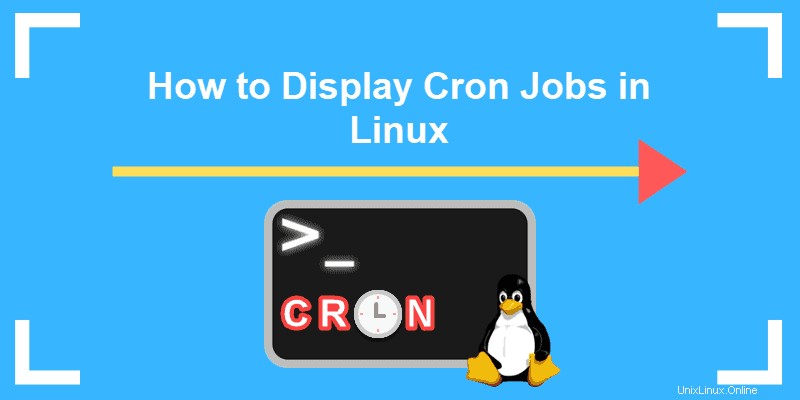
Requisitos previos
- Una cuenta de usuario con sudo privilegios
- Acceso a una ventana de terminal/línea de comandos (Ctrl +Alt +T ,
Ctrl +Alt +F2 )
Listado de trabajos cron en Linux
Cómo enumerar todos los trabajos cron activos en ejecución
Para enumerar todos los trabajos cron programados para el usuario actual, ingrese:
crontab -l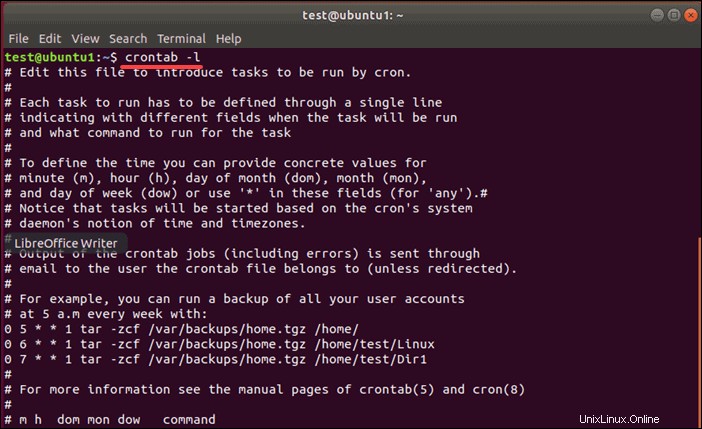
Los trabajos cron normalmente se encuentran en los directorios de cola. Se almacenan en tablas llamadas crontabs . Puede encontrarlos en /var/spool/cron/crontabs. Las tablas contienen los trabajos cron para todos los usuarios, excepto el usuario root.
El usuario root puede usar el crontab para todo el sistema.
Para mostrar el contenido del crontab del usuario root, use el comando less:
less /etc/crontabEl sistema devuelve una salida como la siguiente:
# /etc/crontab: system-wide crontab
# Unlike any other crontab you don't have to run the `crontab'
# command to install the new version when you edit this file
# and files in /etc/cron.d. These files also have username fields,
# that none of the other crontabs do.
SHELL=/bin/sh
PATH=/usr/local/sbin:/usr/local/bin:/sbin:/bin:/usr/sbin:/usr/bin
# m h dom mon dow user command
17 * * * * root cd / && run-parts --report /etc/cron.hourly
25 6 * * * root test -x /usr/sbin/anacron || ( cd / && run-parts --report /etc/cron.daily )
47 6 * * 7 root test -x /usr/sbin/anacron || ( cd / && run-parts --report /etc/cron.weekly )
52 6 1 * * root test -x /usr/sbin/anacron || ( cd / && run-parts --report /etc/cron.monthly )El /etc/crontab El archivo se puede editar con un editor de texto como nano:
sudo nano /etc/crontabEn los sistemas basados en RedHat, este archivo se encuentra en /etc/cron.d .
El /etc/ directorio tiene cron adicional subdirectorios para organizar tareas por horas, días, semanas y meses. El ls El comando (lista) muestra archivos y directorios. Usa el -la opción para enumerar todas las entradas en formato largo.
Ver trabajos cron por usuario
Para enumerar los trabajos cron que pertenecen a un usuario específico, ejecute el siguiente comando:
sudo crontab -u [username] -l
Reemplazar [username] con el nombre de usuario real que estás viendo.
Cómo listar trabajos cron por hora
Para enumerar los trabajos cron por hora, ingrese lo siguiente en la ventana de la terminal:
ls -la /etc/cron.hourlyEl resultado debería ser similar a esto:
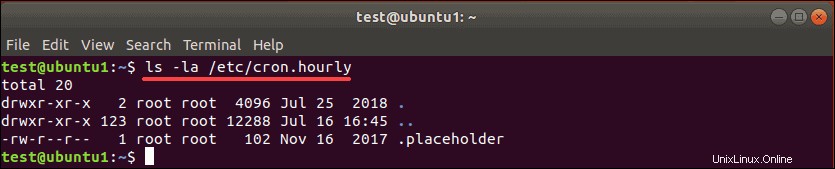
Cómo listar trabajos diarios de Cron
Para enumerar trabajos cron diarios, ingrese el comando:
ls -la /etc/cron.dailyLos resultados serán similares a la siguiente salida:
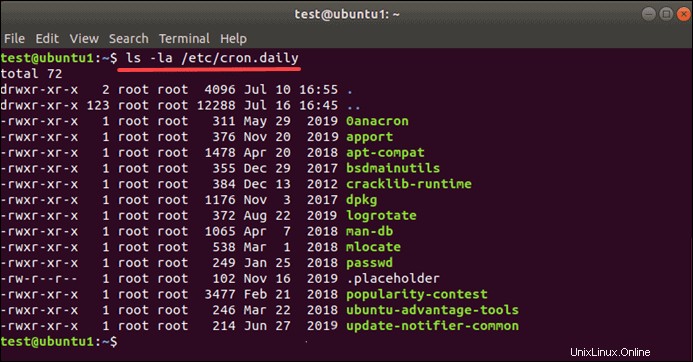
Cómo mostrar trabajos cron semanales
Para mostrar trabajos cron semanales:
ls -la /etc/cron.weeklyLos resultados se parecerán a lo siguiente:
total 28
drwxr-xr-x 2 root root 4096 Apr 24 20:46 .
drwxr-xr-x 96 root root 4096 May 19 17:12 ..
-rw-r--r-- 1 root root 102 Feb 9 2013 .placeholder
-rwxr-xr-x 1 root root 730 Feb 23 2014 apt-xapian-index
-rwxr-xr-x 1 root root 427 Apr 16 2014 fstrim
-rwxr-xr-x 1 root root 771 Sep 23 2014 man-db
-rwxr-xr-x 1 root root 211 Mar 27 2017 update-notifier-commonCómo listar trabajos mensuales de Cron
Para mostrar trabajos cron mensuales, use el comando ls en este formato:
ls -la /etc/cron.monthlyLos resultados aparecen como:
total 12
drwxr-xr-x 2 root root 4096 Apr 24 20:44 .
drwxr-xr-x 96 root root 4096 May 19 17:12 ..
-rw-r--r-- 1 root root 102 Feb 9 2013 .placeholderVer trabajos cron específicos del software
Para ver tareas cron específicas del software, comience por ver una lista de tareas cron:
cd /etc/cron/daily
ls -l
Usa el cat comando para mostrar el contenido de update-notifier-common :
cat update-notifier-commonLos resultados serán similares a:
#!/bin/sh
set -e
[ -x /usr/lib/update-notifier/package-data-downloader ] || exit 0
# Try to rerun any package data downloads that failed at package install time.
/usr/lib/update-notifier/package-data-downloader